如何删除word最后空白页 Word中如何删除最后一页空白页
更新时间:2023-11-17 16:50:15作者:jiang
如何删除word最后空白页,在使用Word编写文件时,我们经常会遇到最后一页出现空白页的情况,这不仅影响了文档的完整性,还让我们感到困扰,如何删除Word中最后一页的空白页呢?删除最后一页空白页的方法并不复杂。我们可以通过一些简单的操作来轻松解决这个问题。接下来我将为大家详细介绍Word中如何删除最后一页的空白页的方法。让我们一起来了解吧!
具体方法:
1.如果是回车空行过多造成空白页,这种情况只要简单的按退格键或者按DELETE键删除即可。
1、先把光标置于最后一页,持续按删除键或者退格键。直到光标位置移到了倒数第二页的最后一行,这样就能删掉最后一页空白页了。
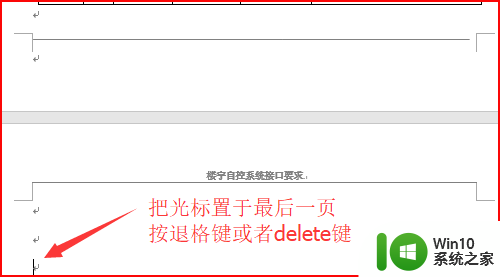
2、可将光标置于倒数第二页最后一行,然后按住Shift。按住鼠标左键向下拖动鼠标,选择所有回车符,最后按delete,这样也可以删掉最后一页空白页。
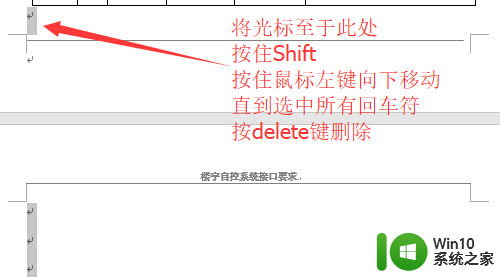
以上是如何删除 Word 文档末尾的空白页及其全部内容,如果您还不了解该方法,请按照以上步骤操作,希望这能为您提供帮助。
如何删除word最后空白页 Word中如何删除最后一页空白页相关教程
- 怎么删除最后一页word Word如何删除最后一页空白页的方法
- word里面空白页删不掉是为什么? word空白页删除不了怎么办
- word页面右边多出来一块空白 word页面右边出现空白的解决方案
- word文档有一条删不掉的横线 word如何删除顶部的一条横线
- 怎么改变word单页纸张方向 Word如何改变一页纸的方向
- 删除的网页历史记录如何找回手机 手机浏览器历史记录删除后怎么恢复
- word页眉怎么设置每页不同 word怎么设置页眉每页不同
- 余承东爆料:微软将推出鸿蒙PC系统,填补最后空白!
- word文字间的空格怎么去掉 如何在Word文档中去除字与字之间的空格
- wps云盘满了怎么批量删除 wps云空间如何批量删除文件
- 全球债市遭抛售,恒指或创新高,马士基业绩超预期
- 高通骁龙8至尊版发布,性能媲美桌面处理器,决胜AI时代的关键!
- 高通骁龙8至尊版发布:二代自研CPU性能逆天,最强AI更像真人
- 一个印度人救了微软,另一个毁了IBM?探讨印度人在科技行业的影响力
微软新闻推荐
- 1 高通骁龙8至尊版发布:二代自研CPU性能逆天,最强AI更像真人
- 2 英特尔AMD史诗级合作,捍卫X86生态:两大巨头联手,颠覆传统CPU格局
- 3 微信消失在桌面了,怎么找回 微信桌面快捷方式消失怎么恢复
- 4 打印机的纸怎么放进去 打印机纸盒放纸技巧
- 5 onedrive开始菜单 Win10如何设置Onedrive开启和使用
- 6 台式电脑如何连接打印机设备打印 台式电脑如何设置本地打印机
- 7 惠普笔记本win11移动硬盘怎么用 win11系统移动硬盘插入后不显示
- 8 微软称每天有超过15000条恶意QR码信息被发送到教育目标,如何有效应对?
- 9 win10系统电脑没有wifi选项 Win10无线网络不显示解决方法
- 10 win7能看见的文件夹win10看不到 win7可以访问win10但win10无法访问win7
win10系统推荐
- 1 番茄家园ghost win10 32位官方最新版下载v2023.12
- 2 萝卜家园ghost win10 32位安装稳定版下载v2023.12
- 3 电脑公司ghost win10 64位专业免激活版v2023.12
- 4 番茄家园ghost win10 32位旗舰破解版v2023.12
- 5 索尼笔记本ghost win10 64位原版正式版v2023.12
- 6 系统之家ghost win10 64位u盘家庭版v2023.12
- 7 电脑公司ghost win10 64位官方破解版v2023.12
- 8 系统之家windows10 64位原版安装版v2023.12
- 9 深度技术ghost win10 64位极速稳定版v2023.12
- 10 雨林木风ghost win10 64位专业旗舰版v2023.12
系统教程推荐
- 1 蜘蛛侠:暗影之网win10无法运行解决方法 蜘蛛侠暗影之网win10闪退解决方法
- 2 win10玩只狼:影逝二度游戏卡顿什么原因 win10玩只狼:影逝二度游戏卡顿的处理方法 win10只狼影逝二度游戏卡顿解决方法
- 3 U盘装机提示Error 15:File Not Found怎么解决 U盘装机Error 15怎么解决
- 4 《极品飞车13:变速》win10无法启动解决方法 极品飞车13变速win10闪退解决方法
- 5 window7电脑开机stop:c000021a{fata systemerror}蓝屏修复方法 Windows7电脑开机蓝屏stop c000021a错误修复方法
- 6 win10桌面图标设置没有权限访问如何处理 Win10桌面图标权限访问被拒绝怎么办
- 7 win10打不开应用商店一直转圈修复方法 win10应用商店打不开怎么办
- 8 无线网络手机能连上电脑连不上怎么办 无线网络手机连接电脑失败怎么解决
- 9 win10错误代码0xc0000098开不了机修复方法 win10系统启动错误代码0xc0000098怎么办
- 10 笔记本win10系统网络显示小地球只有飞行模式如何恢复 笔记本win10系统网络无法连接小地球图标灰色